
Кога работите со Bluestacks, постојано е потребата да се преземат различни датотеки. Тоа може да биде музика, слики и многу повеќе. Вчитувањето на објекти не е тешко, тоа е направено на ист начин како и во било кој уред за Android. Но, кога се обидувате да ги најдете овие датотеки, корисниците се соочуваат со некои тешкотии.
Има многу малку информации за ова на интернет, па ајде да погледнеме каде Bluestacks ги зачувува своите датотеки.
Каде што датотеките се зачувани во програмата Bluestacks
Јас претходно преземав музичка датотека, со цел визуелно да го демонстрирам целиот процес. Без помош на специјални апликации, невозможно е да се најде и на компјутерот и во самиот емулатор. Затоа, дополнително го преземете менаџерот на датотеки. Што нема разлика. Јас го користам најзгодниот и популарен диригент.
Одете во Б. "Играј пазар" . Влегуваме во пребарувањето "Es" , Пронајдете ја саканата датотека, преземете и отворете.
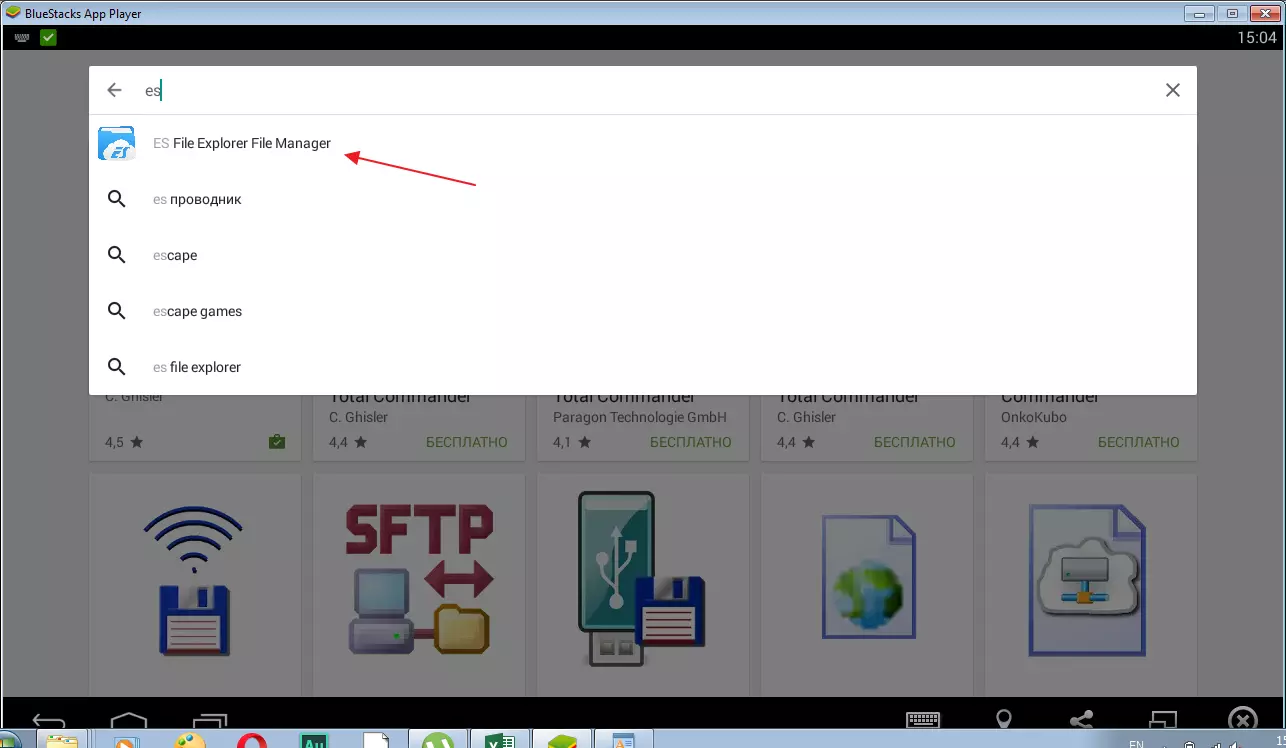
Одете во делот "Внатрешно складирање" . Сега треба да ја пронајдете преземената датотека. Тоа најверојатно ќе биде во папката "Преземи" . Ако не постои, проверете ја папката "Музика" и. "Слики" Во зависност од видот на датотеката. Пронајдена датотека мора да биде копирана. За да го направите ова во опциите изберете "Прикажи-мали детални".
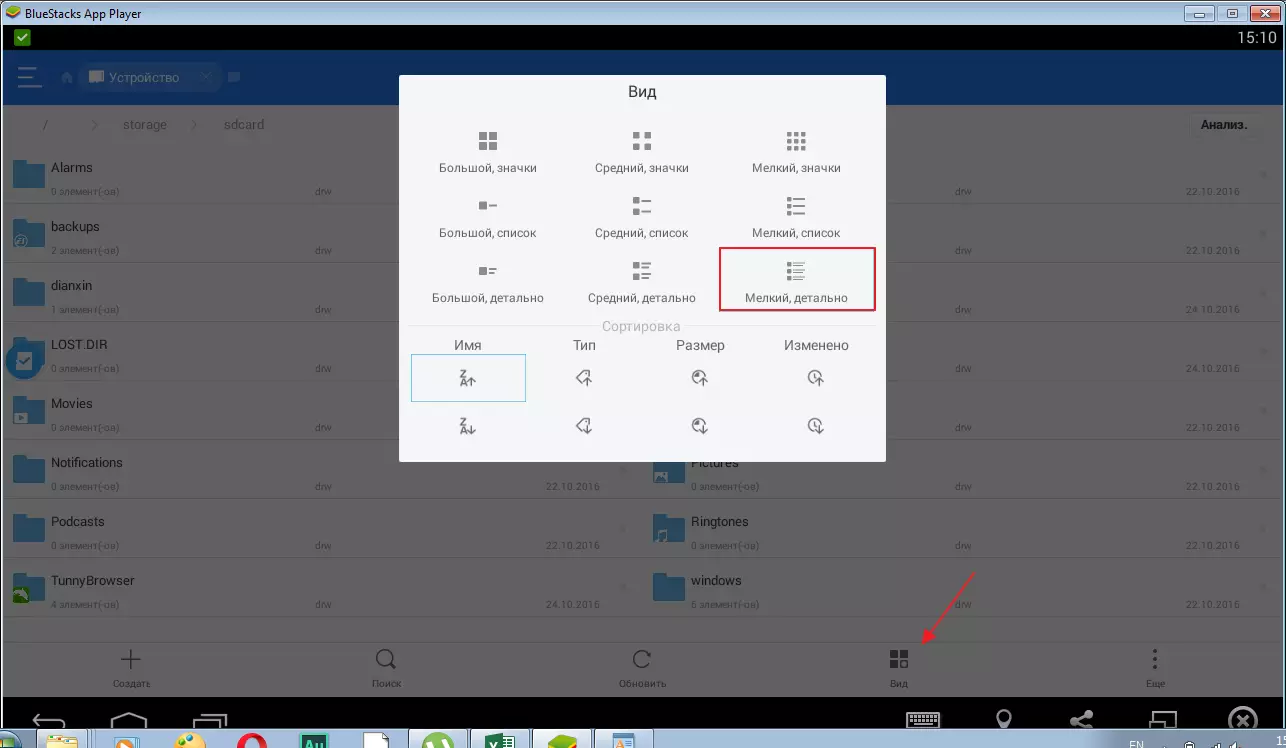
Сега прославете ја нашата датотека и кликнете "Копирај".
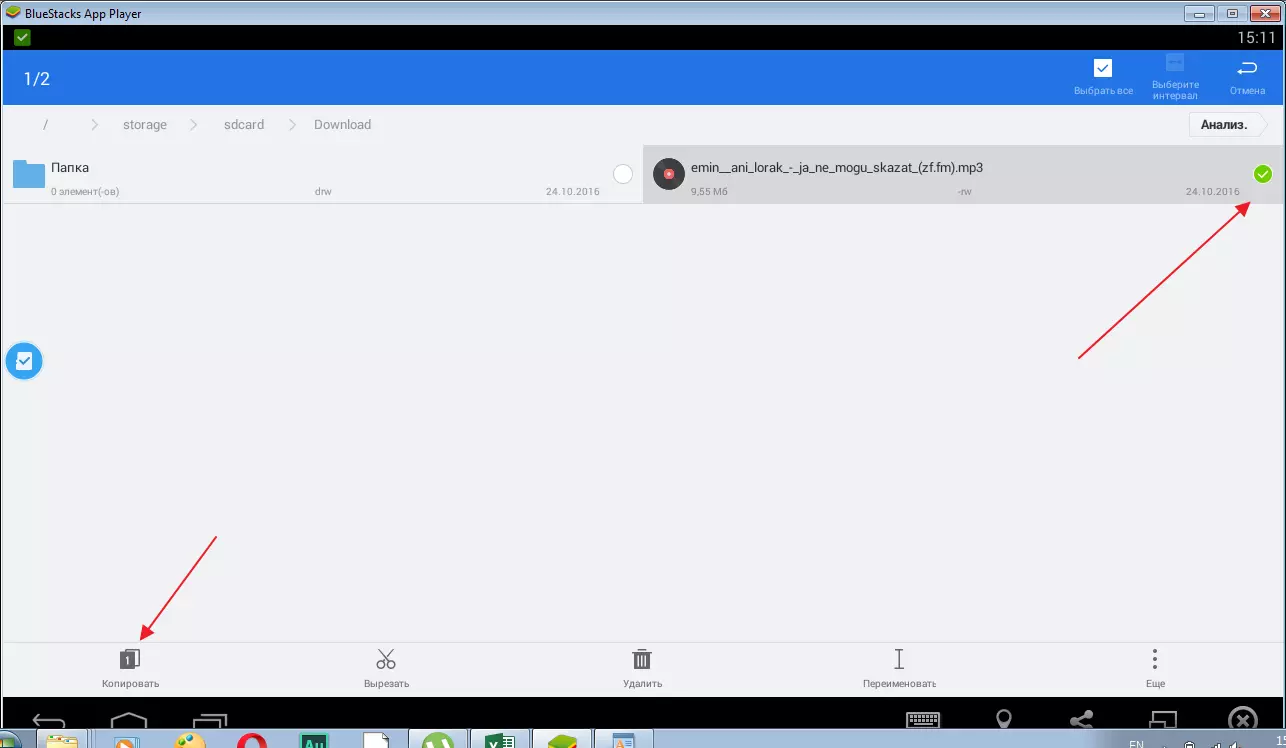
Врати чекор назад со специјална икона. Одете во папката "Windows-Documents".
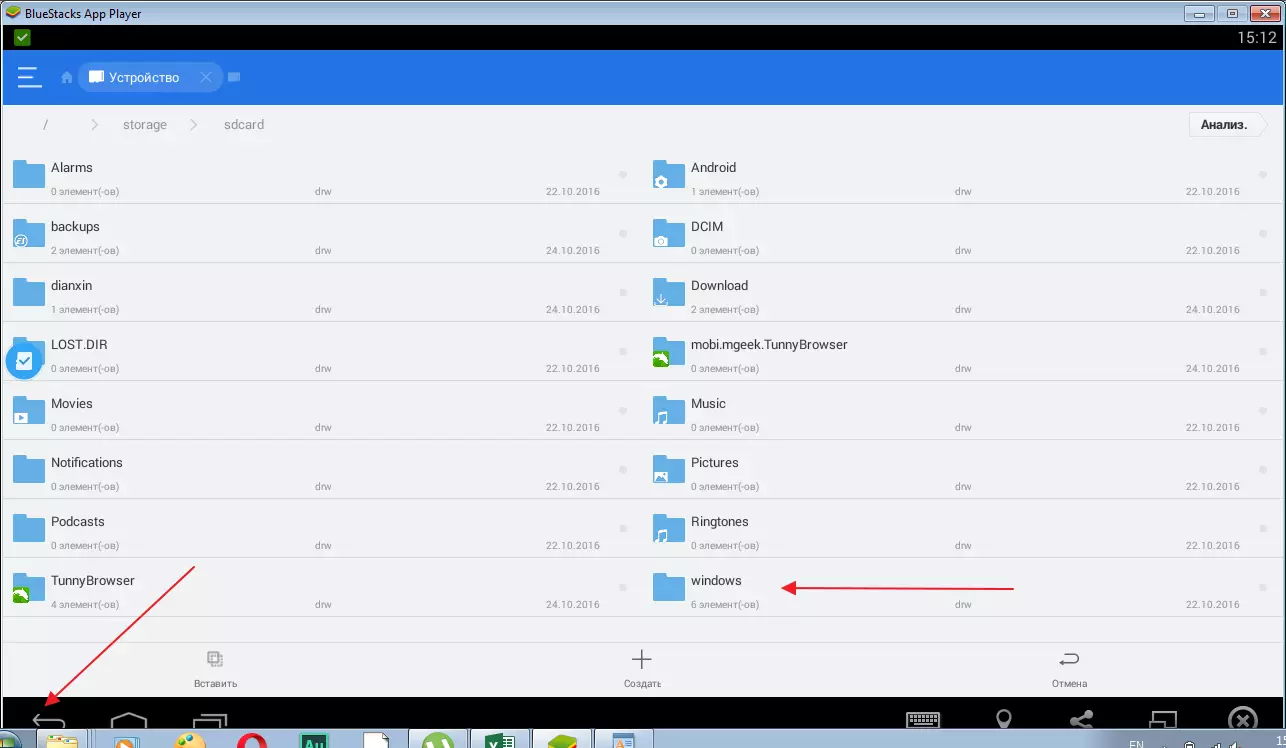
Кликнете на бесплатно место и кликнете "Вметни".
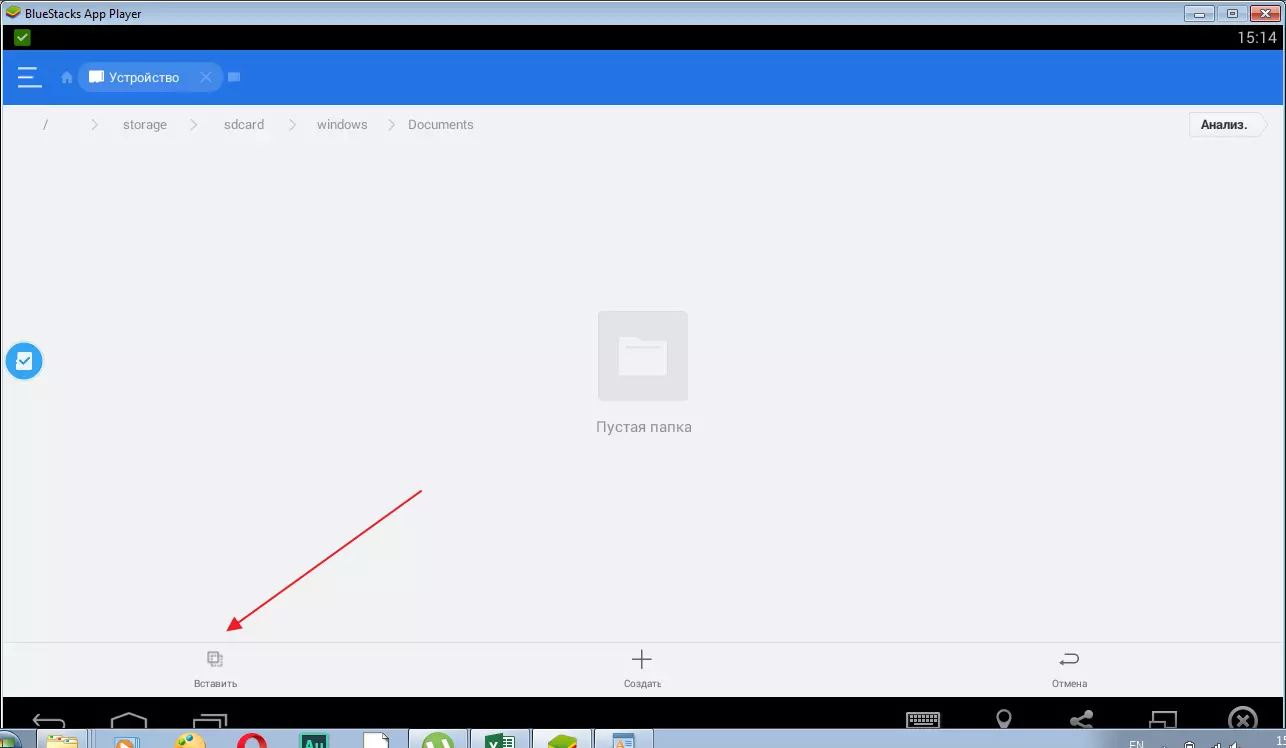
Сè е подготвено. Сега можеме да ги внесеме стандардните документи на папката на вашиот компјутер и да ја пронајдеме вашата датотека таму.
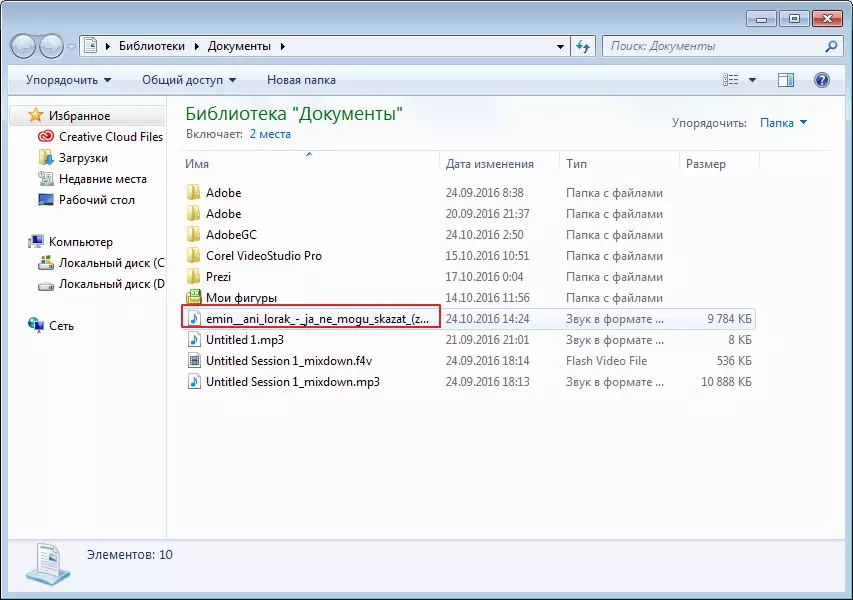
Ова е лесно да ги најдете датотеките на програмата Bluestacks.
